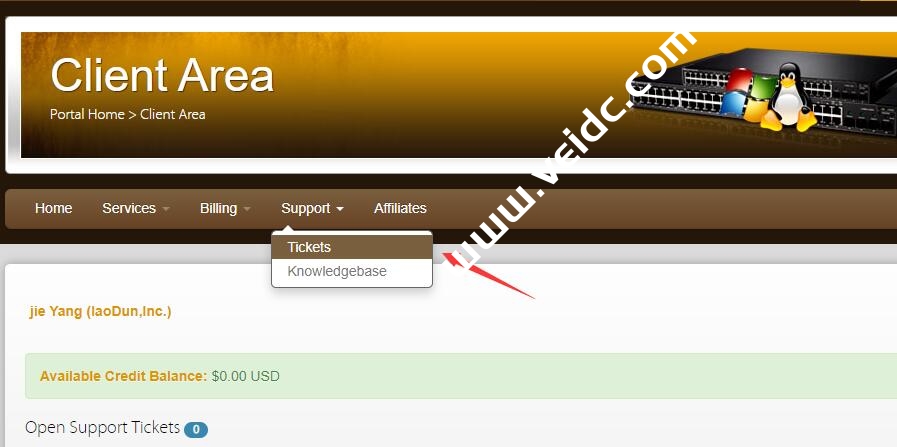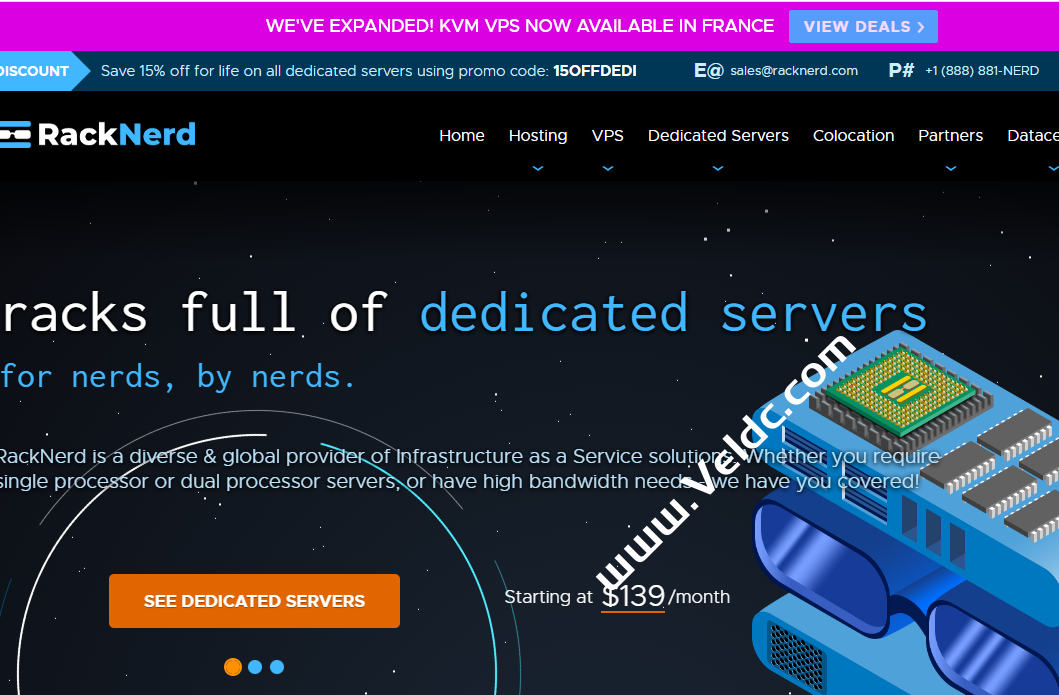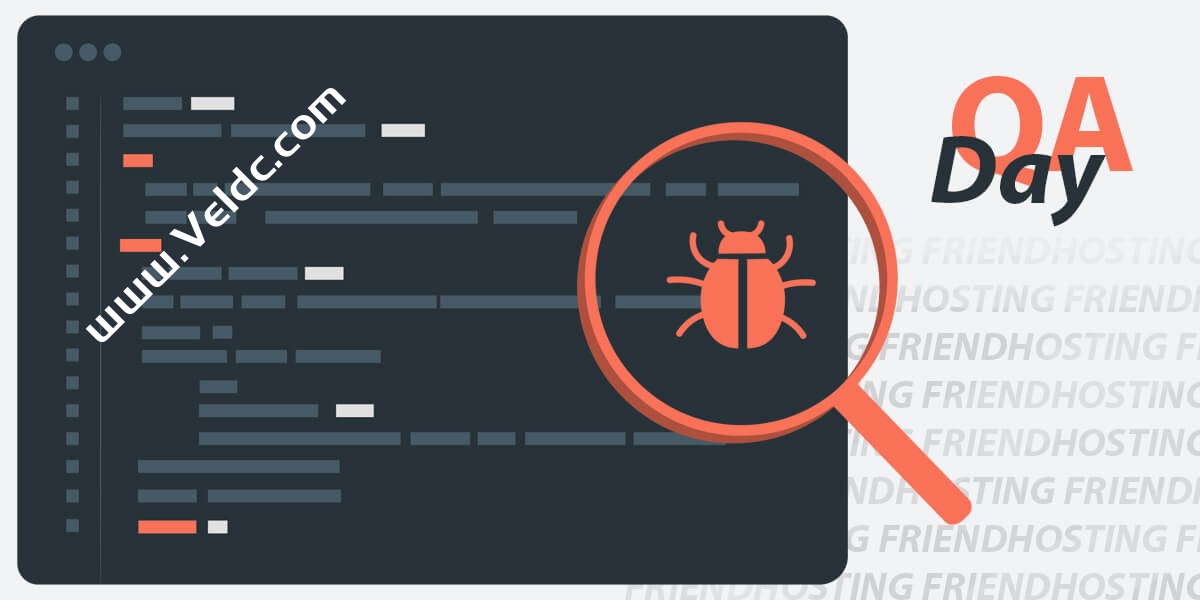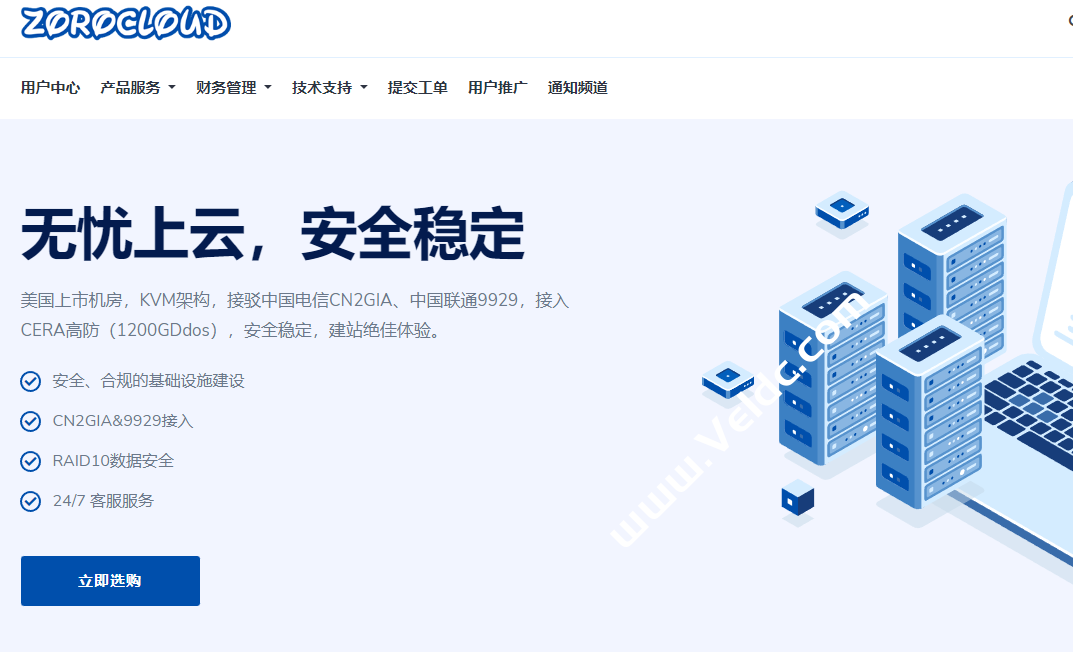当您购买了数据盘时,需要格式化才可使用。未购买数据盘的用户可以跳过此步骤。您也可以根据需要进行多分区操作。
这里以Windows 2012R2为例进行格式化说明。
1) 通过步骤四介绍的方法登录Windows云服务器。
2) 点击【开始】(Start)-【服务器管理器】(Server Manager)-【工具】(Tools)-【计算机管理】(Computer Management)-【存储】(Storage)-【磁盘管理】(Disk Management)。
3) 在需要格式化的新数据盘名称上,右键点击【联机】(Online),当硬盘状态变为“没有初始化”(Not initialized)时,再次右键点击【初始化磁盘】(Initialize Disk),选择分区形式(GPT或MBR),点击确定。此时数据盘状态变为“联机”(Online)。


4) 在数据盘未分区的空间上右键点击【新建简单卷】(New Simple Volume…);根据向导提示进行操作,输入分区磁盘的大小,点击【下一步】;选择文件系统,格式化分区,点击【下一步】;完成新建简单卷,点击【完成】按钮。




5) 在计算机界面可以看到新分区的数据盘:


 CNIDC测评
CNIDC测评